导读:无法打开“组策略”窗口。遇到这种情况时,首先检查登录到电脑的帐户是否为管理员类型的帐户。“受限”类型的帐户不能使用组策略。如果它是管理帐户,则它可能由于组策略而被禁用。
可以通过以...
无法打开“组策略”窗口。遇到这种情况时,首先检查登录到电脑的帐户是否为管理员类型的帐户。“受限”类型的帐户不能使用组策略。如果它是管理帐户,则它可能由于组策略而被禁用。
可以通过以下方式启用组策略。
1、实现mmc.exe顺序
重新启动电脑,按[F8]键,选择“带命令行提示符的安全模式”进入系统。打开“运行”对话框并输入 mmc.exe 命令,单击确定按钮。
打开“控制台”窗口,然后选择“文件”|”添加 /删除管理单元“命令。
“文件”弹出|”添加到 /在“删除管理单元”对话框中,单击“独立”选项卡中的“添加”按钮。
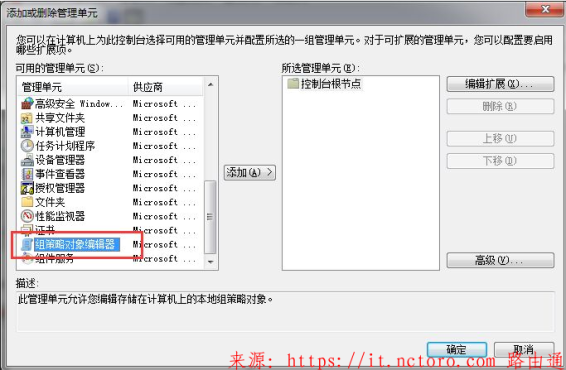
4、选择可用的独立管理单元
弹出一个对话框,在“可用的独立管理单元”下拉列表中选择“组策略对象编辑器”选项,然后单击“添加”按钮。
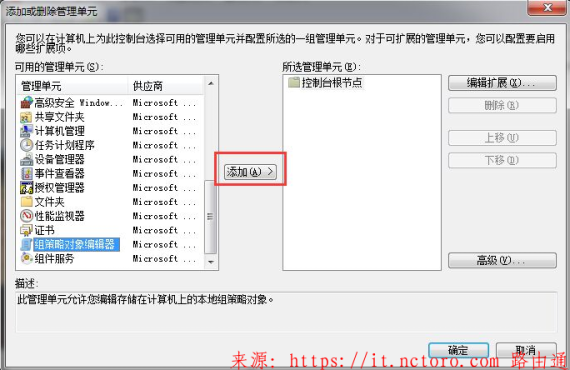
5、添加完成
单击弹出对话框中的“完成”按钮,然后单击“确定”按钮关闭对话框。
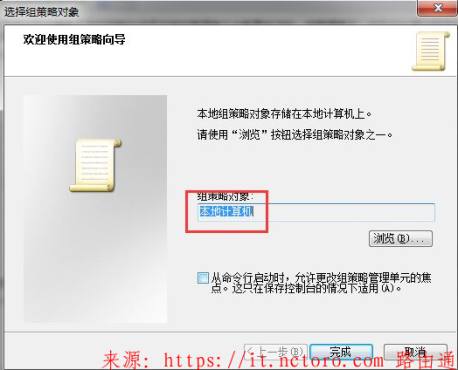
6、双击策略选项
在“控制台”窗口的左窗格中,展开“本地电脑策略”|”用户配置“ |”管理模板“ |”系统“选项,双击”仅运行许可的 Windows 应用程序“选项。
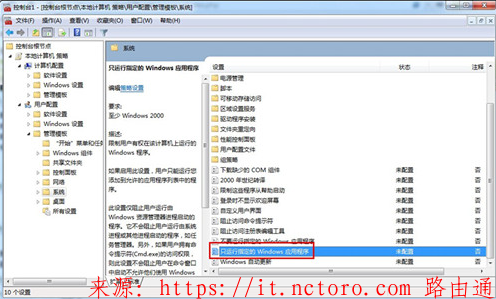
在弹出的应用程序属性对话框中选择“禁用”单选按钮,然后单击“确定”按钮。
- 上一篇:电脑桌面分辨率怎么调
- 下一篇:Win7窗口最大化和最小化快捷键是什么

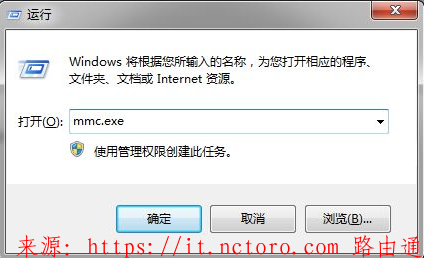
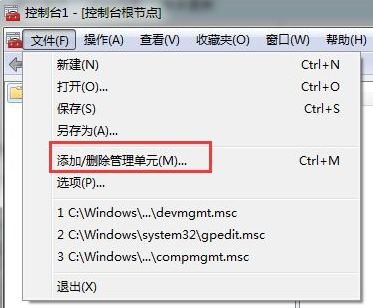
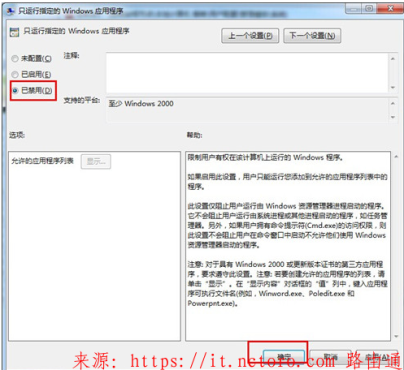
发表评论: